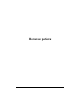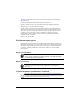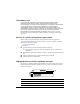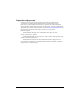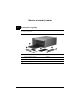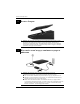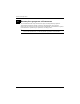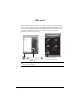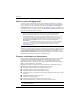Початок роботи
Додаткові відомості про продукти та послуги HP див. на веб-сайті компанії HP http://www.hp.com. © Copyright 2010 Hewlett-Packard Development Company, L.P. Windows і Windows Vista є зареєстрованими торговими марками корпорації Майкрософт у Сполучених Штатах Америки. Надані в цьому посібнику відомості може бути змінено без попередження. Усі гарантії на продукти й послуги компанії HP зазначено в пунктах прямої гарантії, яка надається разом із такими продуктами чи послугами.
Ліцензійна угода ІНСТАЛЮЮЧИ, КОПІЮЮЧИ, ЗАВАНТАЖУЮЧИ ЧИ ІНШИМ ЧИНОМ ВИКОРИСТОВУЮЧИ ПРОГРАМНЕ ЗАБЕЗПЕЧЕННЯ, ПОПЕРЕДНЬО ВСТАНОВЛЕНЕ НА ЦЬОМУ ПК, ВИ ПРИЙМАЄТЕ ПОЛОЖЕННЯ ЛІЦЕНЗІЙНОЇ УГОДИ КОМПАНІЇ HP. ЯКЩО ВИ НЕ ПРИЙМАЄТЕ ЦІ ПОЛОЖЕННЯ ЛІЦЕНЗІЙНОЇ УГОДИ, У МІСЦІ ПРИДБАННЯ НЕОБХІДНО ПОВЕРНУТИ НЕВИКОРИСТАНИЙ ПРОДУКТ (АПАРАТНЕ ТА ПРОГРАМНЕ ЗАБЕЗПЕЧЕННЯ) ПРОТЯГОМ 14 ДНІВ. ПІСЛЯ ЦЬОГО ВИ ЗМОЖЕТЕ ОТРИМАТИ КОШТИ ВІДПОВІДНО ДО ПОЛІТИКИ ВІДШКОДУВАННЯ.
Гарантійна інформація В меню "Пуск" на своєму ПК чи на компакт- або DVD-диску, який входить до комплекту постачання, можна знайти обмежену гарантію HP на продукт. Користувачі з деяких країн/регіонів матимуть у комплекті постачання друковану версію обмеженої гарантії HP. Користувачі з країн/регіонів, для яких не передбачено друкованої версії гарантії, можуть знайти її на сайті www.hp.com/go/orderdocuments або надіслати листа на вказану нижче адресу відповідно до свого регіону.
Базове налаштування 1 Розпакуйте коробку комп’ютера, функції та додаткове устаткування в комплекті поставки ✎ Колір можуть різнитися. Компонент Компонент 1 Адаптер змінного струму 3 Батарея 2 Комп’ютер 4 Кабель живлення ✎ Батареї та шнури живлення мають різний вигляд залежно від країни чи регіону.
Базове налаштування 2 Вставте батарею УВАГА! Щоб зменшити потенційний ризик виникнення небезпечних ситуацій, Å використовуйте лише адаптер змінного струму або батарею, які входять до комплекту поставки комп’ютера, запасний адаптер змінного струму чи батарею, що надаються компанією HP, або сумісний адаптер змінного струму чи батарею, придбані як аксесуари від компанії HP.
Базове налаштування Залиште комп’ютер підключеним до зовнішнього живлення, доки батарея не зарядиться повністю, а індикатор не вимкнеться. завершення налаштування програмного забезпечення комп’ютер може ✎ Після працювати від частково зарядженої нової батареї, але відображення заряду батареї буде неточним, доки її не буде повністю заряджено. Індикатор батареї (на правій панелі панелі комп’ютера) увімкнено, якщо батарея заряджається.
Базове налаштування 6 Налаштуйте програмне забезпечення Після ввімкнення комп’ютера починається процес налаштування програмного забезпечення. Вказівки на екрані допоможуть налаштувати й зареєструвати комп’ютер. Після відповіді на на запит щодо встановлення слід виконати весь процес встановлення без зупинки. Будьте уважні під час вибору мови. моделях мови, які не було вибрано, видаляються із системи, ✎ Уі їхдеяких не можна відновити під час налаштування програмного забезпечення.
Що далі? Додаткову інформацію про комп’ютер, зокрема про керування живленням, драйвери, пам’ять, безпеку й інші функції, див. у меню Пуск, Справка и поддержка (Довідка та технічна підтримка), Руководства пользователя (Посібники користувача). Для перегляду посібників користувача в розділі "Довідка та технічна підтримка" підключення до Інтернету не потрібне.
Що далі? Пошук додаткової інформації У розділі довідки та технічної підтримки можна отримати інформацію про операційну систему, драйвери, засоби усунення несправностей і технічну підтримку. Щоб отримати доступ до розділу довідки та технічної підтримки, натисніть Пуск, а потім Справка и поддержка (Довідка та технічна підтримка). Щоб отримати підтримку, специфічну для різних країн або регіонів, перейдіть на веб-сайт http://www.hp.com/support, виберіть країну чи регіон і дотримуйтеся вказівок на екрані.
Що далі? Резервне копіювання Ефективність відновлення системи після відмови залежить від того, наскільки повню є остання резервна копія. Початкову резервну копію потрібно створити відразу після встановлення програмного забезпечення. З часом до системи додаються нові програми та файли даних, тому резервне копіювання системи слід виконувати регулярно. Це дозволить вам завжди мати найбільш актуальну резервну копію. Зверніть увагу на наведені нижче зауваження щодо резервного копіювання.
Що далі? Відновлення У випадку відмови системи скористайтеся засобом відновлення f11, щоб відновити початковий образ жорсткого диска. включає операційну систему Windows® і програмне забезпечення, ✎ Образ установлене на заводі. Якщо використовується засіб відновлення f11, вміст жорсткого диска Ä ПОПЕРЕДЖЕННЯ. повністю видаляється та виконується його повторне форматування. Усі створені файли та все програмне забезпечення, установлене на комп’ютері, видаляється назавжди.
Що далі? Оновлення програмного забезпечення Доступ до оновлених версій програмного забезпечення, що входить до комплекту поставки вашого комп’ютера, можна отримати за допомогою програми оновлення HP та на веб-сайті компанії HP. Програма HP Assistant автоматично перевіряє наявність оновлень програмного забезпечення HP.
Що далі? Оновлення BIOS Щоб оновити BIOS, спочатку визначте поточну версію BIOS, після чого завантажте й установіть нову. Визначення версії BIOS Інформація про версію BIOS (також відому як дані ПЗП і модифікація BIOS) відображається в службовій програмі Computer Setup. 1. Увімкніть або перезавантажте комп’ютер, потім натисніть esc, доки в нижній частині екрана відображатиметься повідомлення "Press the ESC key for Startup Menu" (Натисніть ESC для переходу до початкового меню). 2. Натисніть клавішу f10. 3.
Що далі? 3. Натисніть назву потрібного продукту у списку моделей. 4. Виберіть свою операційну систему. 5. Дотримуйтеся інструкцій на екрані, щоб отримати доступ до оновлень BIOS, які потрібно завантажити. Занотуйте дату, назву та інші ідентифікатори завантаження. Ця інформація може знадобитися для визначення оновлення пізніше, після його завантаження на жорсткий диск. 6. В області завантаження виконайте наведені нижче дії. a.
Що далі? 7. Натисніть Начать (Почати), щоб установити оновлений драйвер, не завантажуючи файл. – або – Натисніть Сохранить (Зберегти), щоб зберегти файл на комп’ютері. Коли з’явиться відповідна підказка, виберіть місце збереження на жорсткому диску. Після завершення завантаження файлу перейдіть до папки, у якій його збережено, і двічі натисніть його, щоб установити оновлення. 8. Перезавантажте комп’ютер, якщо після завершення встановлення з’явилася відповідна підказка. Вимкнення комп’ютера 1.
Інформація про продукт і усунення несправностей Вхідне живлення Відомості про особливості живлення комп’ютера, надані в цьому розділі, будуть корисними у випадку використання комп’ютера за кордоном. Цей комп’ютер працює від постійного струму та може живитися від джерела живлення постійного або змінного струму. Напруга джерела живлення змінного струму має складати 100–240 В, а частота – 50–60 Гц.
Інформація про продукт і усунення несправностей Умови експлуатації Інформація про умови експлуатації обладнання, наведена в таблиці, буде корисною у випадку використання чи транспортування комп’ютера в надзвичайних умовах.
Інформація про продукт і усунення несправностей ■ ■ ■ ■ ■ Право дозволу використання комп’ютерів у польоті належить авіакомпанії. Якщо ви збираєтесь користуватися комп’ютером під час польоту, заздалегідь проконсультуйтесь з авіакомпанією. Якщо комп’ютер не буде використовуватися чи буде відключений від зовнішнього джерела живлення протягом більше двох тижнів, вийміть батарею та зберігайте її окремо.
Інформація про продукт і усунення несправностей Ресурси з усунення несправностей Якщо у вас виникають проблеми з комп’ютером, виконайте такі кроки з усунення несправностей у вказаному порядку, доки проблему не буде вирішено. 1. Див. підрозділ "Швидке усунення несправностей" далі в цьому розділі. 2. Скористайтеся посиланнями на веб-сайти та додатковою інформацією про комп’ютер у розділі "Довідка та технічна підтримка". Натисніть кнопку Пуск, потім Справка и поддержка (Довідка та технічна підтримка). 3.
Інформація про продукт і усунення несправностей На екрані комп’ютера немає зображення Якщо на екрані комп’ютера немає зображення, можливо, комп’ютер не налаштовано на відтворення зображення на екрані. Щоб передати зображення на екран комп’ютера, натисніть сполучення клавіш fn+f4. Неправильна робота програмного забезпечення Якщо програмне забезпечення припиняє відповідати на запити користувача або відповідає неправильно, виконайте наведені нижче дії. ■ Перезавантажте комп’ютер.
Інформація про продукт і усунення несправностей Комп’ютер незвично гарячий Нагрівання комп’ютера під час роботи – це нормальне явище. Втім, якщо комп’ютер здається незвичайно гарячим, причиною цього може бути перегрів через блокування вентиляційних отворів. Якщо ви відчуваєте, що комп’ютер перегрівся, вимкніть його і дайте охолонути до кімнатної температури. Переконайтеся, що під час використання комп’ютера вентиляційні отвори не заблоковано.